非常详细教你如何不用安装虚拟机就可以在windows10下执行linux命令行!
Posted 何时能够变强
tags:
篇首语:本文由小常识网(cha138.com)小编为大家整理,主要介绍了非常详细教你如何不用安装虚拟机就可以在windows10下执行linux命令行!相关的知识,希望对你有一定的参考价值。
考虑到很多人配置虚拟机环境的不方便,这里给大家提供一种超级便利的方法!
请看图片教程:
-
打开【控制面板】中的【程序和功能】,具体操作:windows键+R, 复制并运行如下命令:control appwiz.cpl 并按【确定】如下图:
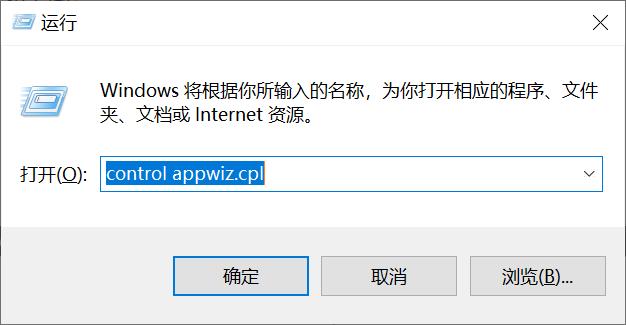
-
点击【启用或关闭windows功能】,并在功能列表中找到【适用于linux的windows子系统】,勾选,并按【确定】。如下图:
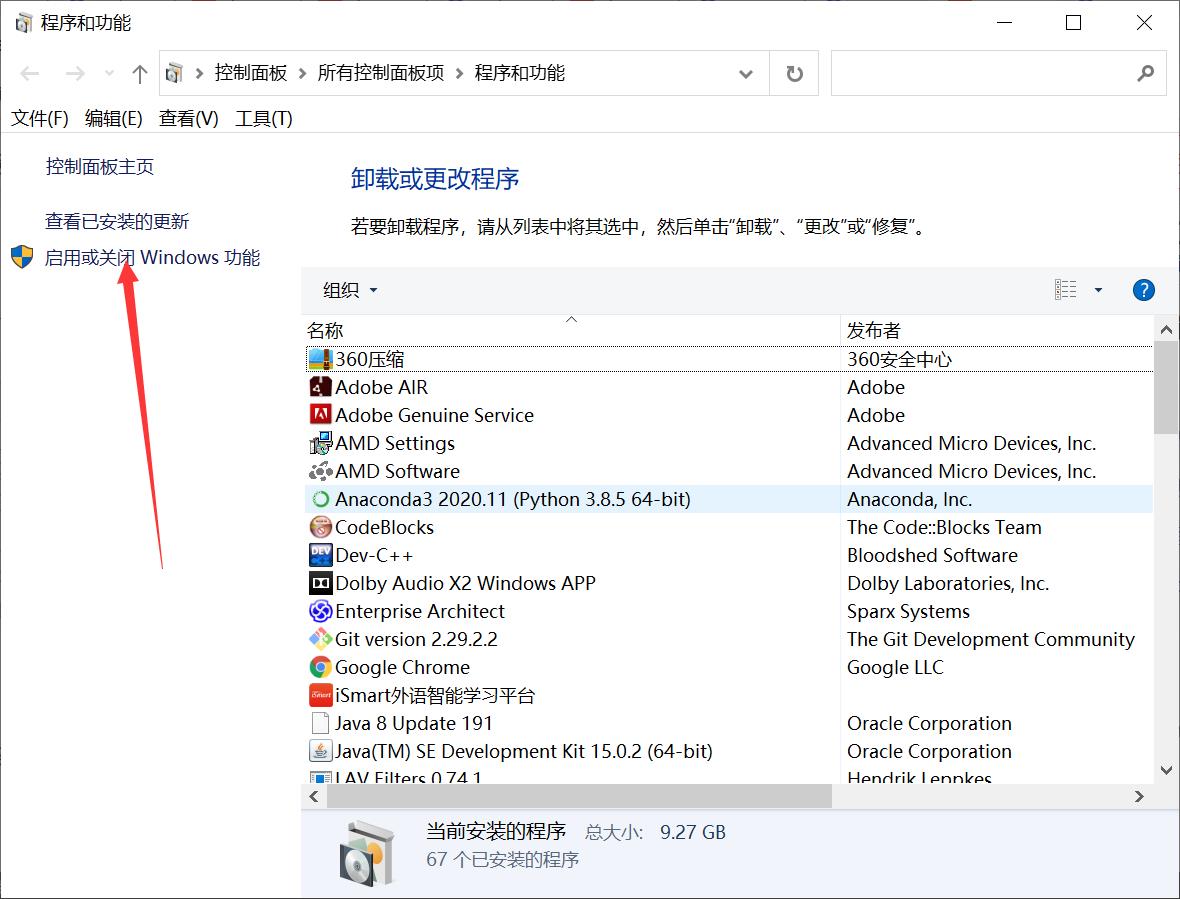
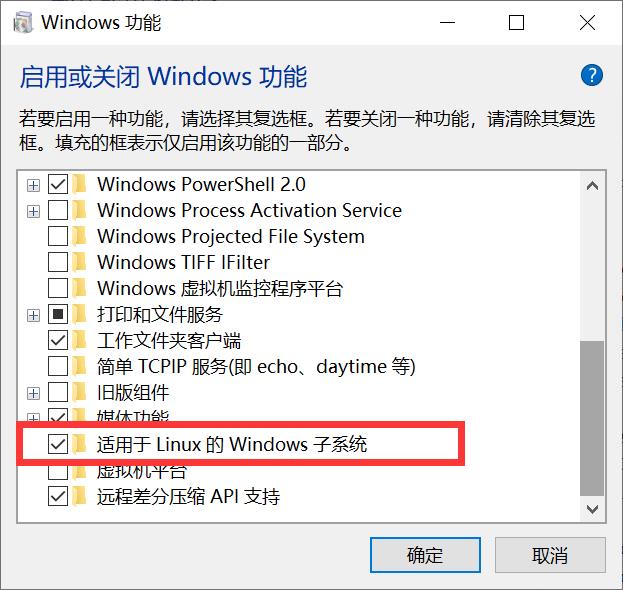
-
windows 10会自行安装此功能,安装成功后请在windows 10 程序中找到并点击【microsoft store】,打开微软应用程序商店。
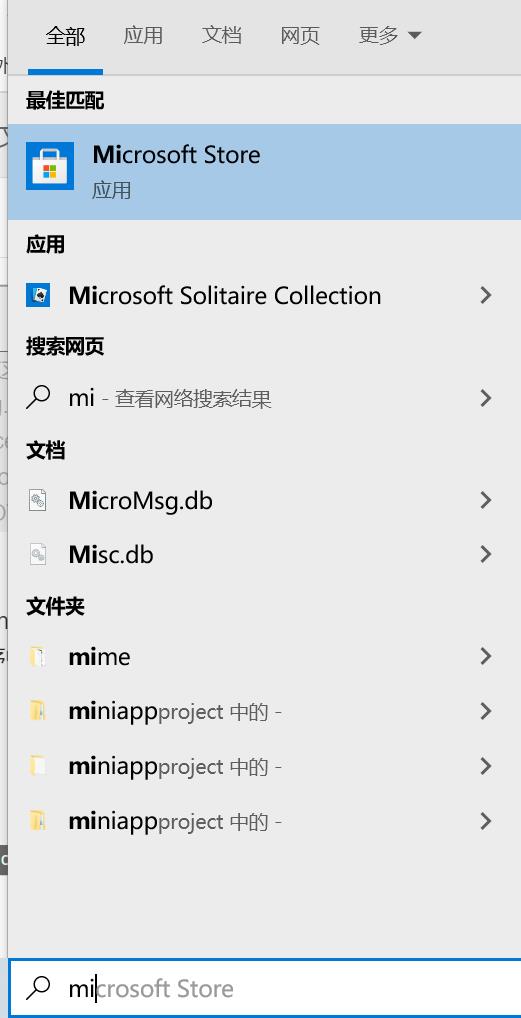
-
在微软商店中搜索linux,点击搜索后下载Ubuntu:(我这里已经安装过了)
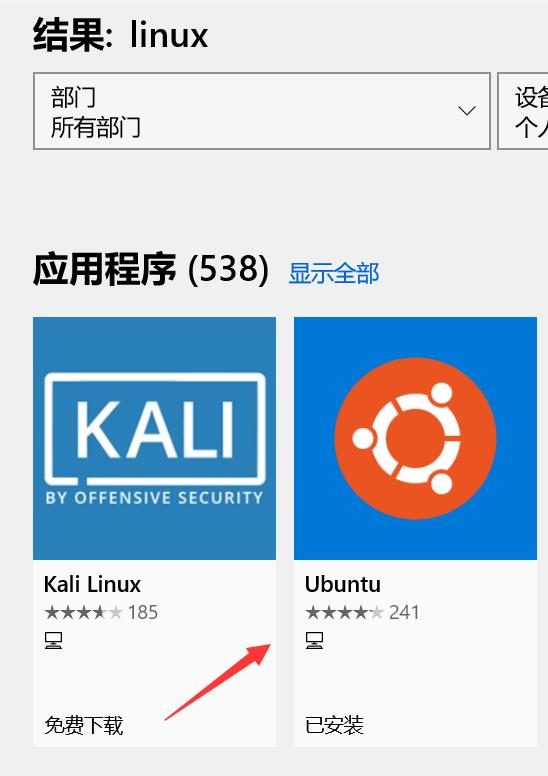
-
在最近添加中找到Ubuntu,进行配置:
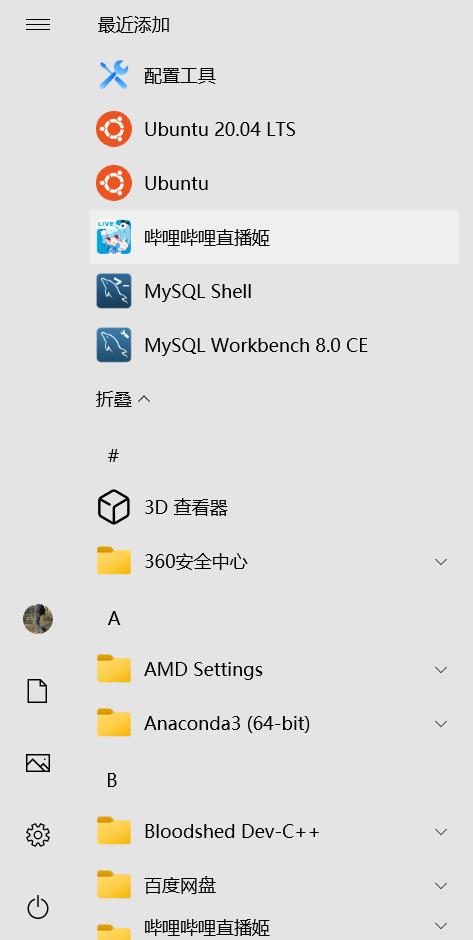
-
注意设置名称需要小写,密码输入后是不显示的,记住输入的密码,再次确认即可成功后如图:
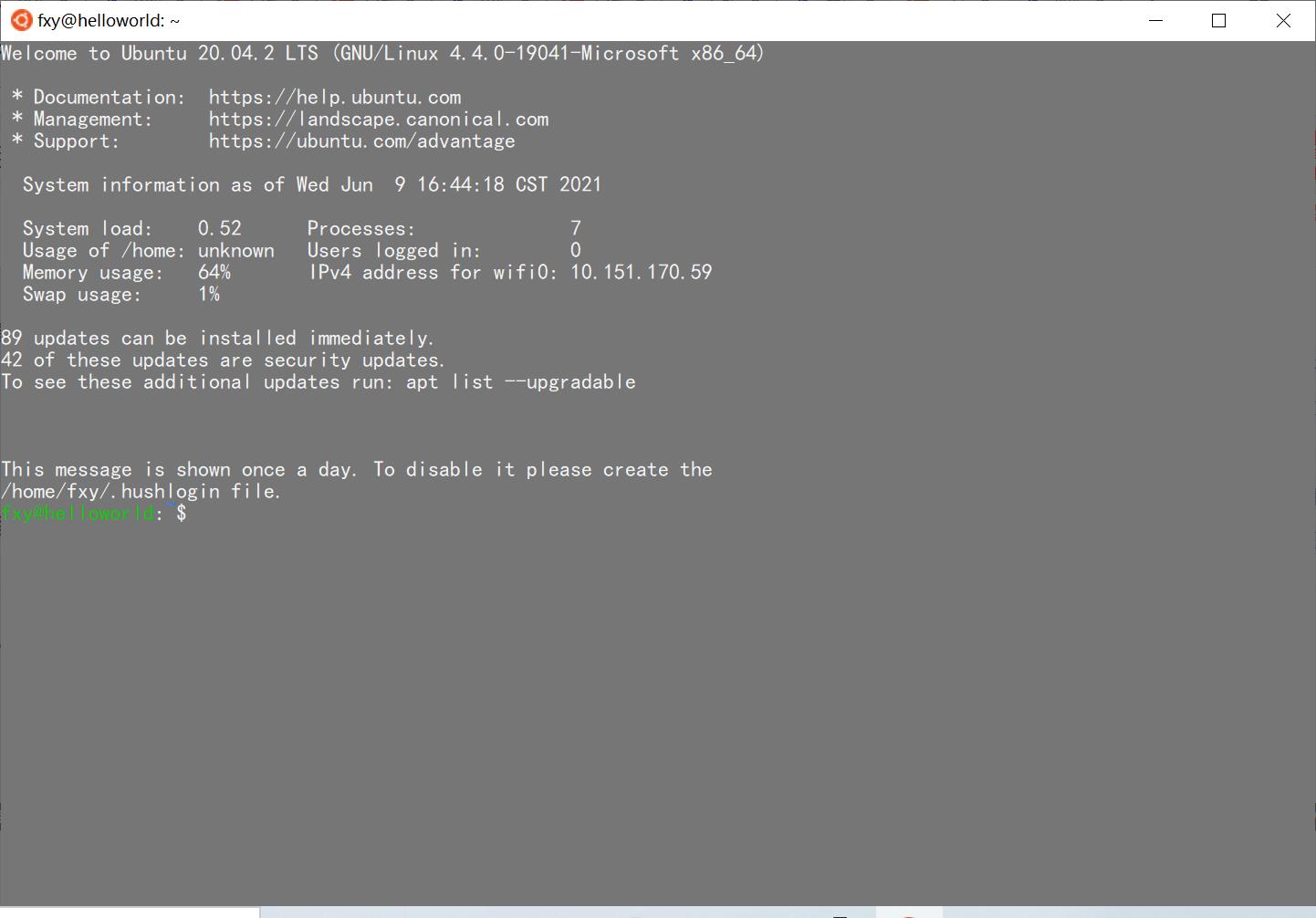
-
之后需要配置gcc环境,但是在这之前需要升级相关配置输入:

-
下载成功以后,输入sudo apt install gcc,如图:
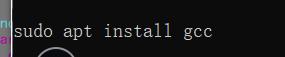
-
成功以后是这样的:

以上你就可以利用windows的Ubuntu去执行c语言程序了
举个小例子:
- vi eg.c
- 在命令行输入代码,按Esc,输入:wq退出保存
- gcc eg.c
- ./a.out
即可
以下是关于如何用vscode调用命令行,需要下载拓展
-
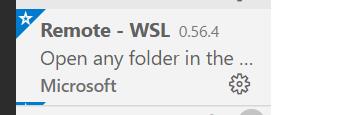
-
安装成功以后,按照下图操作,就可以打开linux系统
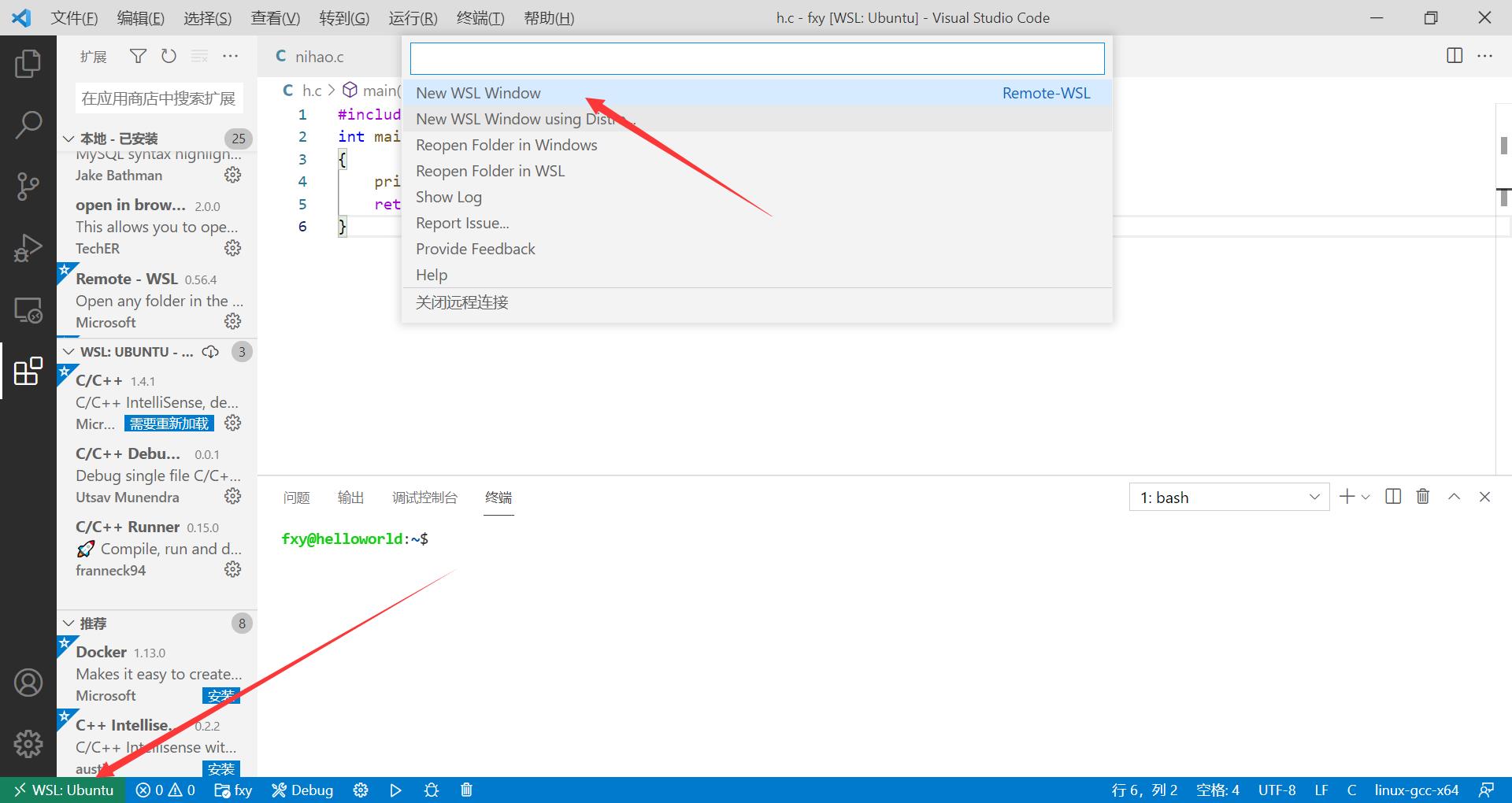
-
如图所示,框中内容是linux小系统的主页
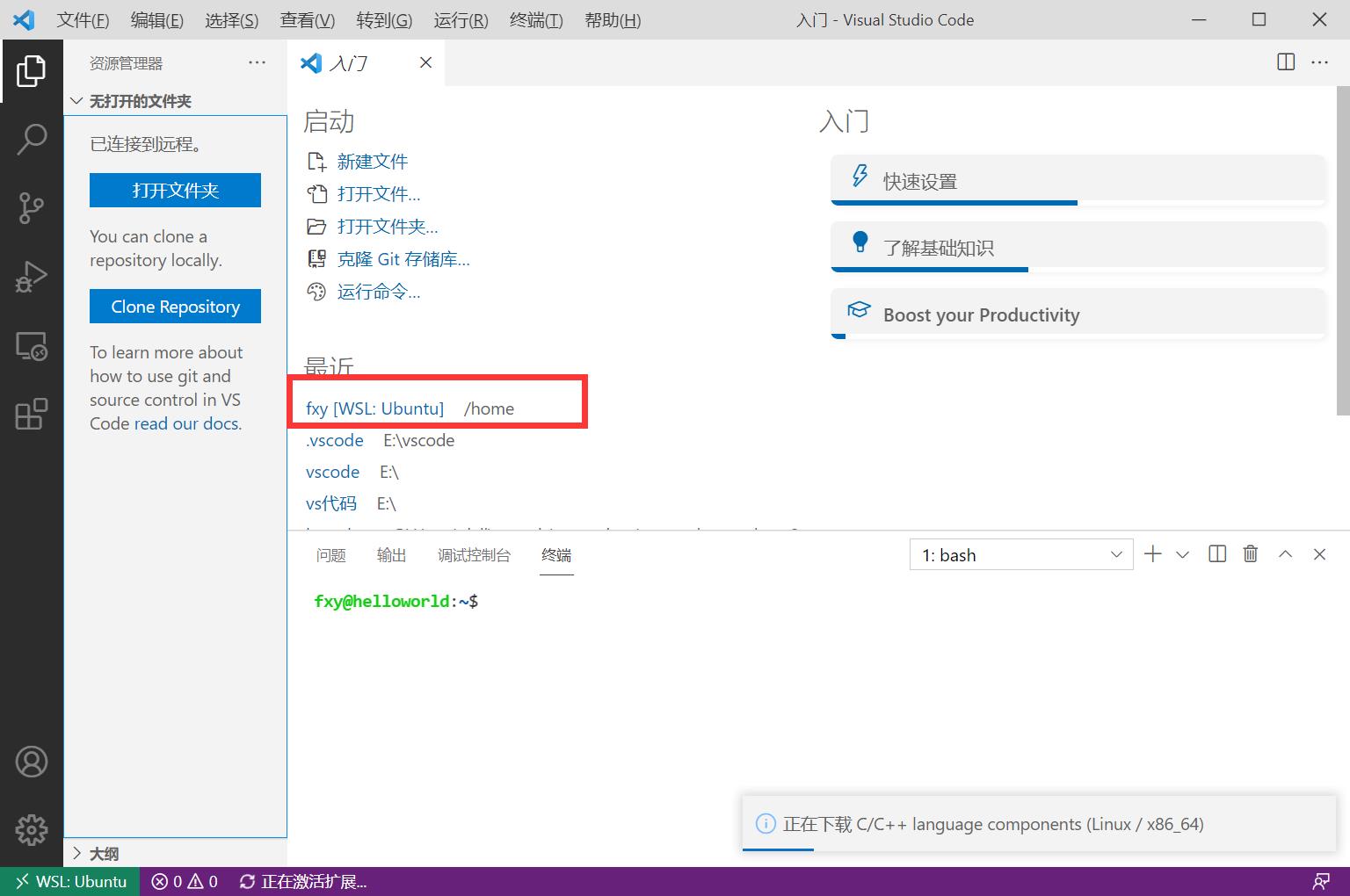
-
选择路径就可以创建.c程序(佩带执行过程):
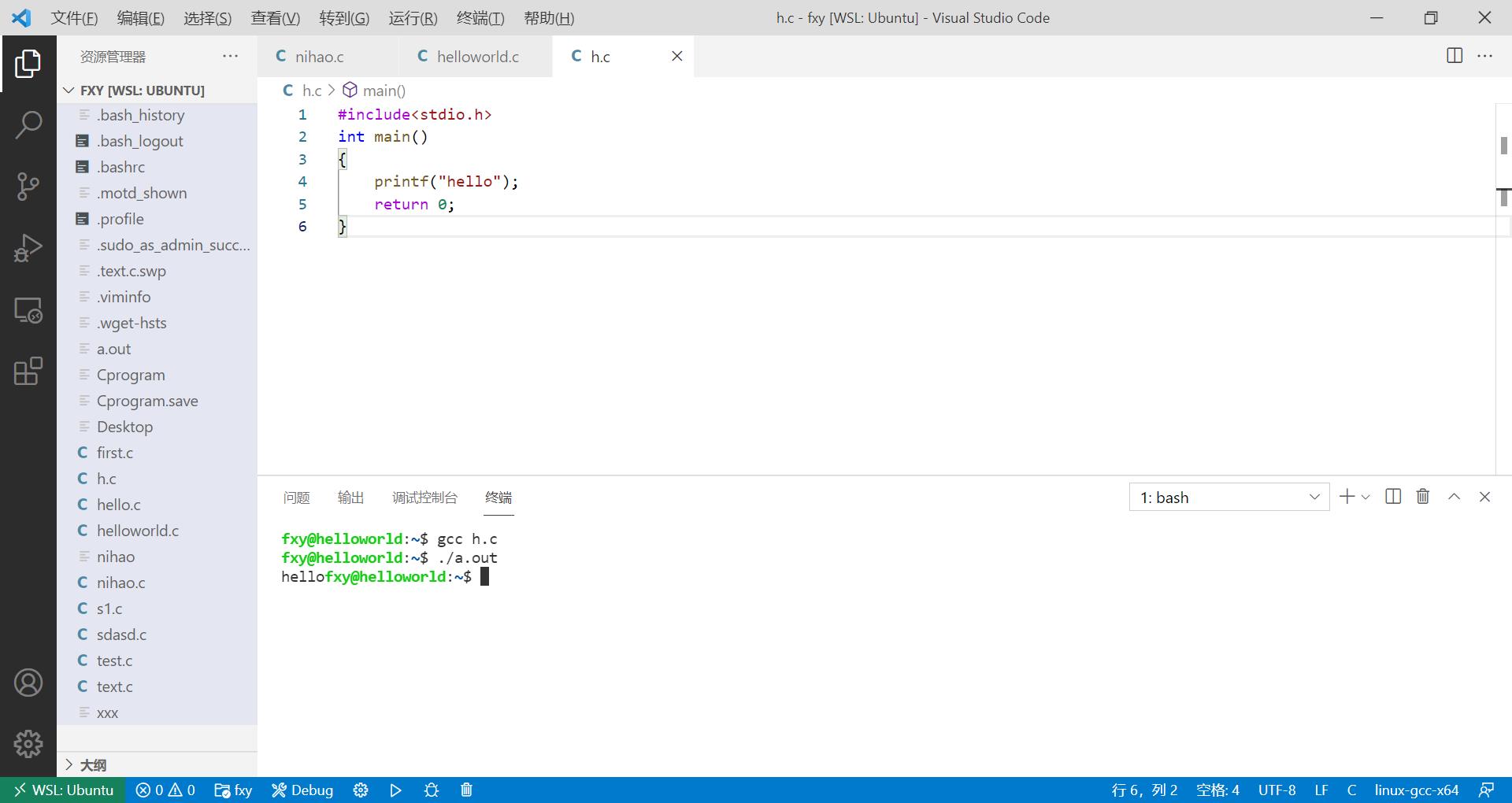
好了,到此为止,希望不要再被安装linux系统困扰!
以上是关于非常详细教你如何不用安装虚拟机就可以在windows10下执行linux命令行!的主要内容,如果未能解决你的问题,请参考以下文章
游戏开发实战手把手教你在Windows上通过WSL运行Skynet,不用安装虚拟机,方便快捷(WSL | Linux | Ubuntu | Skynet | VSCode)
游戏开发实战手把手教你在Windows上通过WSL运行Skynet,不用安装虚拟机,方便快捷(WSL | Linux | Ubuntu | Skynet | VSCode)
虚拟机装了vmware tools 还是不能往虚拟机拖东西。请看下面详细问题。